共享至组
Zoho Analytics 支持组的概念以便实现轻松协作。您可以创建一个包含一组用户的组,并像处理单个用户一样轻松共享具有所需权限的报表/仪表板。您可以在报表数据库中创建任意数量的组以便轻松协作。
当您想要向一组用户共享同一报表/仪表板并授予相同权限时,组将非常有用。在此类场景中,您可以创建组,而不是单独共享给每个用户。请注意,此选项针对标准方案及更高版本中的用户启用。
管理员或数据库所有者可以添加/编辑任意数量的组。作为组所有者,您将能够查看组中已被授予数据库访问权限的所有用户,还可以编辑已授予的权限。组成员可以查看组名称,且能够将其创建的报表共享至组。
请注意,报表数据库中创建的组将仅适用于该特定报表数据库。
添加数据库组
您可以按照以下步骤,从“资源管理器”页签创建一个新组以用于共享。
- 单击工具栏中的共享 > 管理组。

- 单击添加新组。
- 在指定组用户页签中,指定组名称。

- 通过提供用户用于注册其 Zoho Analytics 帐户的电子邮件地址来添加用户(您想要在该组中关联的用户)。
- 您可以使用“添加用户自”选项来添加用户,该选项将提供选项以从以下联系人列表中选择用户。
- 现有共享用户
- Zoho 联系人
- Google 联系人
“共享视图给用户”主题中详细说明了其中的每一个选项。
- 在您已包含用户后,请单击下一步按钮以转至发送邀请邮件页签,如下所示。在此页签中,您可以发送邀请邮件至组成员,其中包含用于访问所共享报表数据库的链接。您还可以在邮件的主题和正文中自定义您的消息。

- 单击添加以完成此过程。
查找显示在顶部的“组成员已成功添加。通知电子邮件已成功发送给用户“,以确认过程。
共享视图至数据库组
在完成创建组后,您可以开始共享您的视图至组。共享视图给组类似于共享视图给用户。(观看视频演示 )
)
- 要共享视图,您可以从报表数据库的资源管理器页签调用共享选项,或选择需要共享的视图并调用工具栏中的共享 -> 共享视图给组选项。
- 您还可以打开需要共享的相应视图并单击共享图标 > 共享此视图至组。
将出现一个如下所示的对话框。选择要共享的组。
- 您可以使用权限页签针对所选视图授予组所需权限。请参阅主题向用户授予权限以了解可授予组的各种权限的更多信息。
- 应用筛选条件以进行共享。请参阅主题筛选条件以获取相关的更多详细信息。
- 使用发送邀请邮件页签发送邀请邮件。
管理数据库组
Zoho Analytics 拥有“管理组”页面,可让您访问和维护您已为数据库创建的组。使用此页面,您可以立即访问、编辑、删除组中的成员或添加成员至组。
您可以通过单击工具栏中的共享 > 管理组来打开“管理组”页面。以下屏幕截图说明了“管理组”页签,列出了所有组。

鼠标悬停在每个组上,将显示以下选项,可让您快速执行相应选项。
- 添加成员 - 单击此选项以添加新成员至组。
- 编辑 - 单击此选项以编辑组。
- 编辑 - 单击此选项以删除组。
单击您想要访问的组,“管理组”部分将打开
“常规”页签
常规页签允许您查看和编辑组的标题与描述。

“组成员”页签
组成员页签列出了本组中添加的共享用户。您可以从此页签中添加或删除成员。您还可以从这里重新邀请用户。

“共享视图”页签
共享视图页签列出了共享至本组的视图。您可以在此页签中编辑共享权限和筛选条件。您还可以从共享中删除视图。
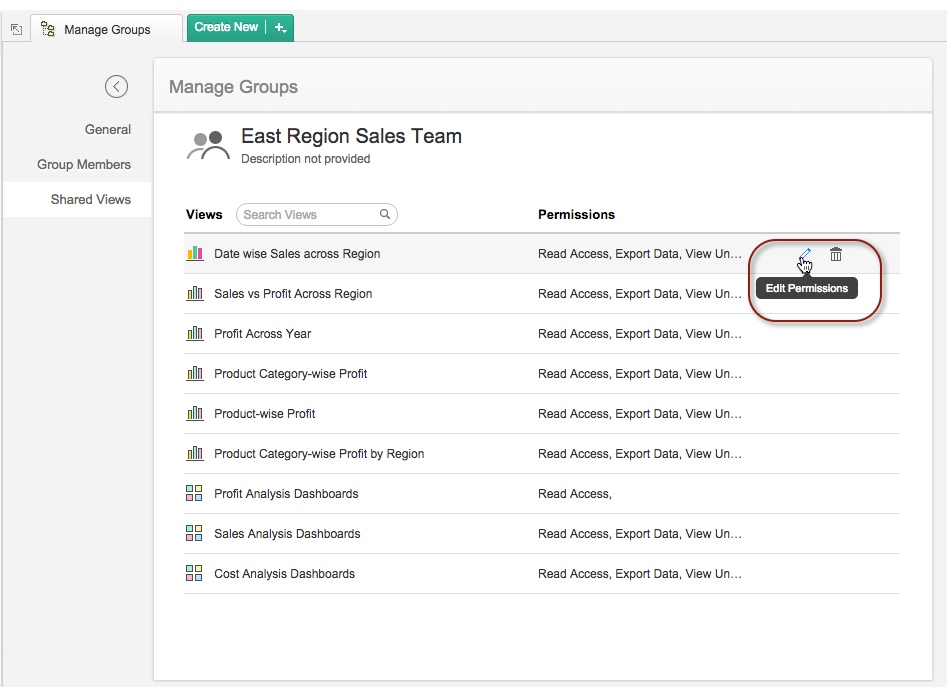
添加组时的注意事项
- 请确保所有组中添加的成员不超过您方案中的用户限制。